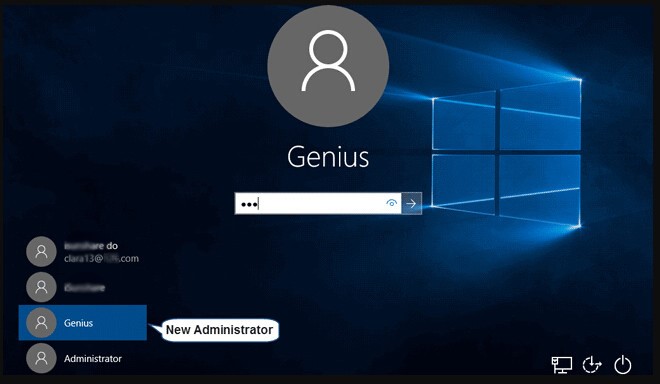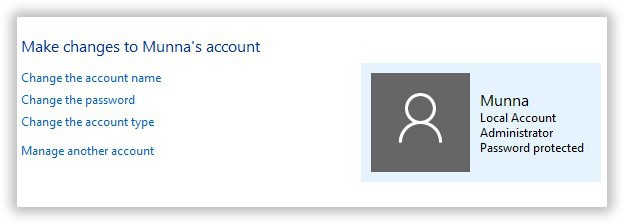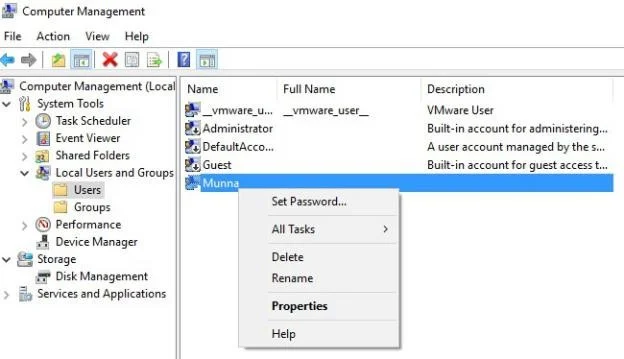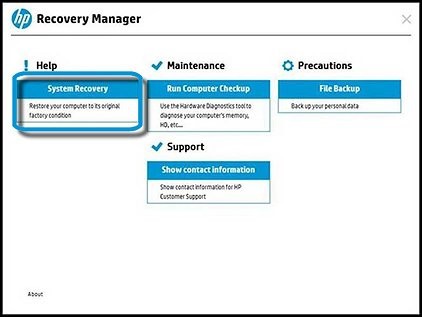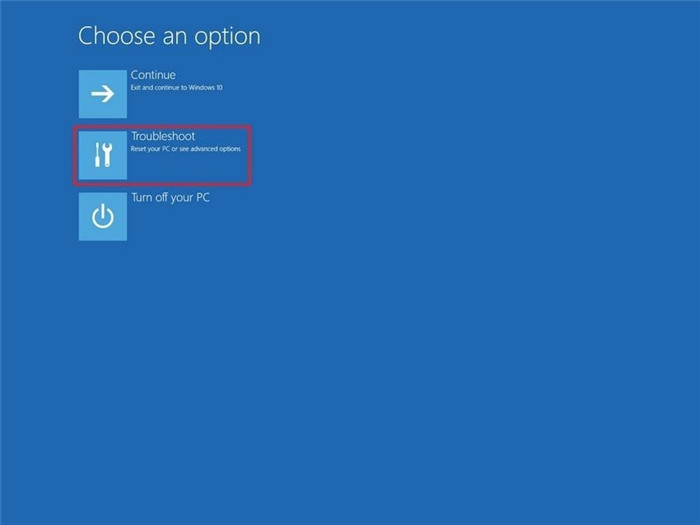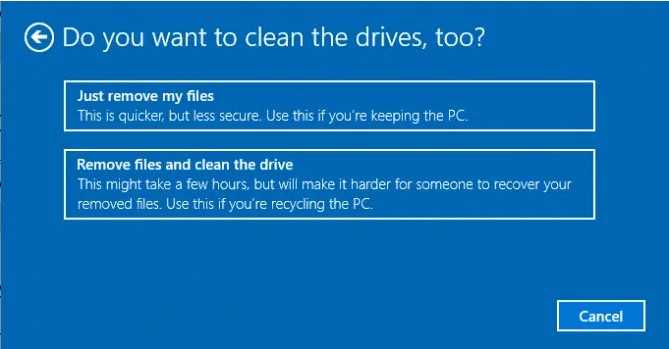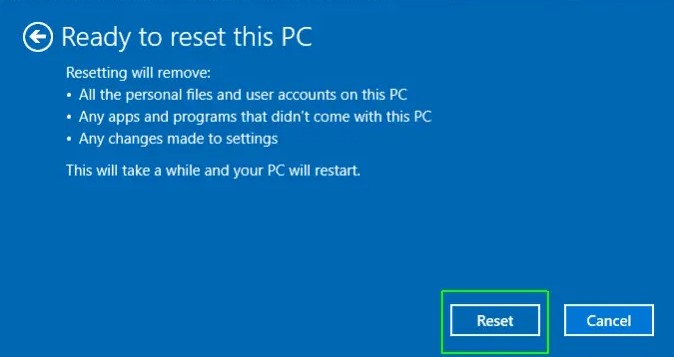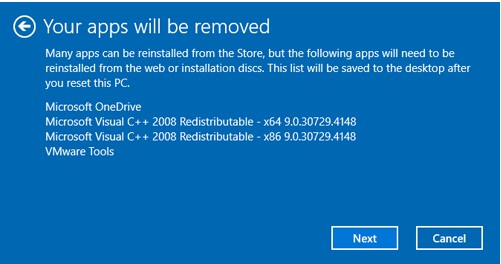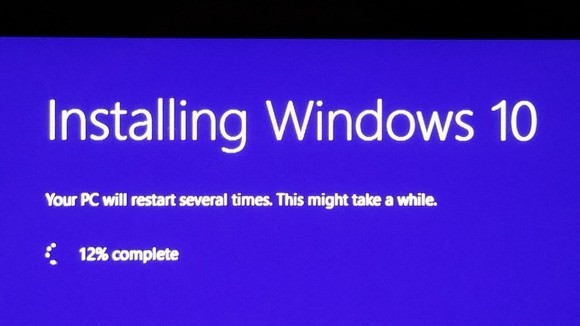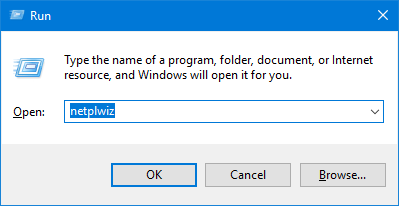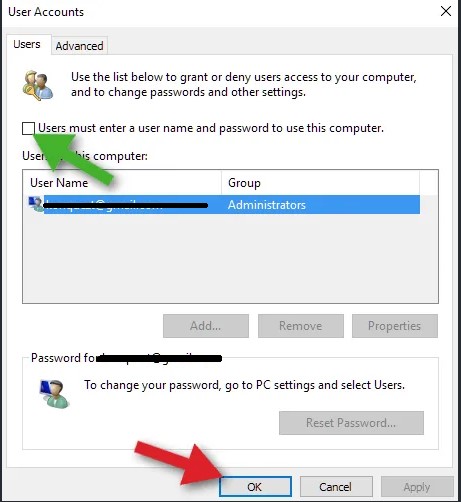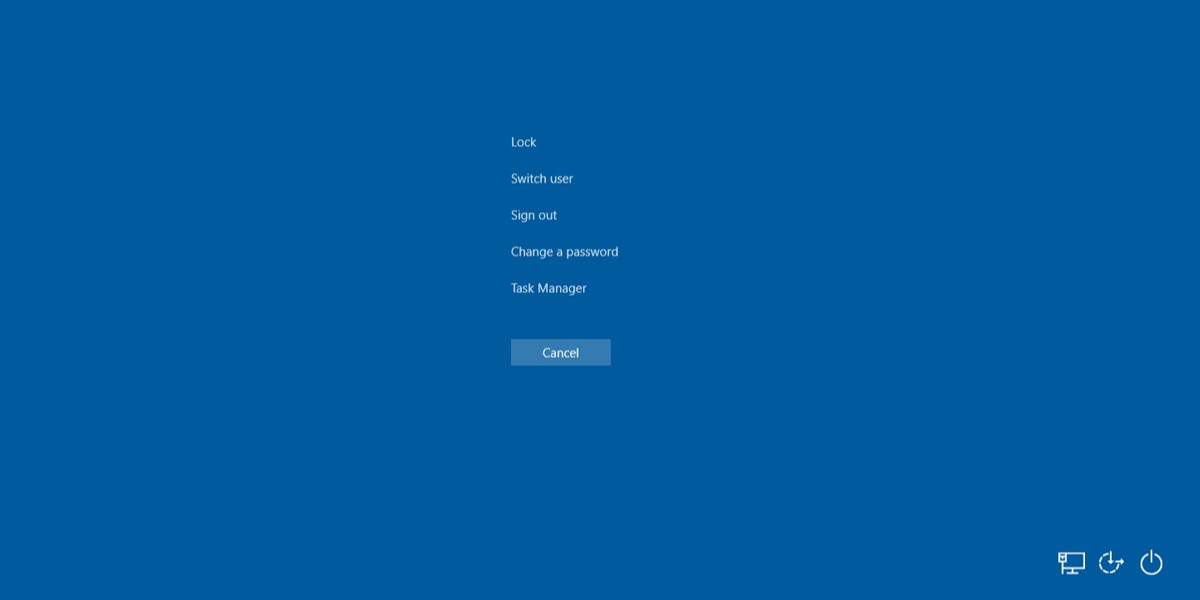Jag har glömt mitt lösenord för HP-datorn, men vet inte hur jag låser upp HP-datorskärmen? Jag vet att fabriksåterställning är möjlig men jag har en viktig presentation i systemkatalogen, jag har inte råd att förlora dessa filer till varje pris. Snälla, föreslå mig ett sätt om hur man låser upp HP laptop utan lösenord och utan att radera filerna.
Det finns ingen speciell anledning till att folk glömmer lösenordet till sina HP-bärbara datorer. Glöm är glöm, det viktigaste är att lösa dessa problem om "hur man låser upp HP laptop om glömt hp laptop lösenord", hur man återställer lösenordet på HP Laptop?". Oroa dig för att förlora data, eller vet ingenting om datorn teknik? Tja, det finns flera enkla och effektiva sätt här. Låt oss ta en titt tillsammans.
Del 1: Hur man låser upp HP Laptop om du glömt lösenordet (utan att förlora data)
Del 2: Hur man låser upp HP Laptop om du glömt lösenordet (kommer att förlora data)
Del 3: Hur man kringgår lösenordet på HP Laptop om bärbar dator är tillgänglig (utan att förlora data)
Del 4: Vanliga frågor om hur man låser upp HP Laptop Glömt lösenord
Del 1: Hur man låser upp HP Laptop om du glömt lösenordet (utan att förlora data)
Sätt | Anteckningar | Redaktörsbetyg | |
|---|---|---|---|
| 1 | Glömt lösenordet på HP Laptop? Använder PassFab 4WinKey | Fungerar 100 %, den enklaste metoden, ingen dataförlust, tillämplig på alla HP-modeller. | |
| 2 | Återställ lösenord på HP Laptop med lösenordsåterställningsdisk | Windows lösenordsåterställningsdisken är en disk som skapats med ett USB-minne med ett lokalt konto innan lösenordet glömdes. Du kan återställa lösenordet på hp laptop med den förskapade disken. | |
| 3 | Byt lösenord på HP Laptop med Super Administrator | Superadministratörskontot skapas med ett tomt lösenord. Om du glömmer ditt Windows-lösenord kan du använda superadministratörskontot för att komma in i systemet och återställa lösenordet. |
Sätt 1: Glömt lösenordet för HP Laptop? Att använda PassFab 4WinKey- 100% fungerar, den enklaste metoden
Du ber om hjälp från kollegor, vänner eller internet om "hur man låser upp hp laptop windows 10", "hur återställer jag mitt lösenord på min hp laptop"? Inga problem. Här är FIX. PassFab 4WinKey är ett allt-i-ett verktyg för återställning av lösenord som du kan använda för att återställa eller kringgå lösenorden och komma åt alla användarkonton.
Det här verktyget berättar hur du återställer lösenordet på hp laptop på några minuter utan att komma in i några systeminställningar.
Så här låser du upp HP-dator glömt lösenord med PassFab 4WinKey:
Starta 4Winkey på en tillgänglig dator och sätt i ett USB-minne eller CD/DVD.

Klicka på "Nästa" och vänta en minut tills lösenordsskivan har bränts.
Välj ditt Windows-system när du vill se PassFab 4Winkey-gränssnittet.

Välj sedan "Återställ kontolösenord" för att återställa lösenordet för HP laptop.

Starta om din dator och ange ett nytt lösenord för att komma in i din PC.

Hela processen tar ungefär några minuter och du behöver inte veta något om dator. Om du inte vill betala, fortsätt läsa för att veta andra sätt.
Videohandledning för att glömma lösenord på HP Laptop
Sätt 2: Återställ lösenord på HP Lptop med lösenordsåterställningsdisk
Om du hade skapat disketten för återställning av lösenord, grattis! Nu måste du starta upp din bärbara HP-dator med USB. För att göra det, följ dessa steg:
- Anslut din USB/CD/DVD till den låsta datorn.
- När inloggningsskärmen visas anger du eventuellt felaktigt lösenord och trycker på Enter. En meddelanderuta som säger "Lösenordet är felaktigt" visas på skärmen.
- Klicka på Ok. Nu kommer du att få ytterligare ett inloggningsalternativ under fältet Lösenord.
- Klicka på länken Återställ lösenord. Lösenordsåterställningsguiden öppnas.
- Ange det nya lösenordet och bekräfta det.
- Skriv ett lösenordstips och klicka på knappen Nästa.
- Följ nu instruktionerna från guiden för att slutföra processen.
Du har framgångsrikt ändrat lösenordet för din låsta dator och nu kan du enkelt logga in på din HP Laptop med det nya lösenordet.
Observera att den här metoden endast fungerar för den PC för vilken lösenordsåterställningsdisketten skapades.
Om du inte har skapat disken tidigare, rekommenderas det att du försöker Sätt 1 . Följande steg handlar om hur du skapar en diskett för lösenordsåterställning för din bärbara HP-dator. Det kommer att vara ganska användbart när du har glömt lösenordet.
- Sätt i USB-minnet i valfri dator och öppna kontrollpanelen.
- Gå till Användarkonton och välj Användarkonton i nästa fönster också.
- Navigera till Skapa lösenordsåterställningsdisk i menyn till vänster och klicka på den. Ett popup-fönster visas.
- Klicka på knappen Nästa, välj den enhet du anslutit till och klicka igen på knappen Nästa. Din lösenordsinformation för den aktuella användaren kommer att lagras på den valda enheten.
Sätt 3: Byt lösenord på HP Laptop med Super Administrator
Om du har glömt lösenordet på hp laptop och frågar "Jag har glömt mitt HP laptop lösenord Windows 10, hur går jag vidare?" Då kommer superadministratörskontot att vara till stor hjälp för dig. Detta är en dold funktion som är tillgänglig på Windows 10 och Windows 8/8.1, som kan aktiveras om du är utelåst från ditt huvudkonto.
Tips:
Superadministratörskontot är dolt som standard, så alla främlingar kan inte använda ditt system med administratörsbehörighet förrän det aktiveras med för att garantera säkerheten. Men eftersom det inte är lösenordsskyddat som standard är det bäst att ställa in ett lösenord för det här kontot efter att ha aktiverat det, annars kan okända användare eller gästanvändare börja komma åt ditt system med administratörsrättigheter.
- Starta om din bärbara HP-dator och vänta tills inloggningsskärmen visas.
- Aktivera Super Administrator-kontot.
- Tryck på "Ctrl + R" för att öppna kommandorutan "Kör", ange "lusrmgr.msc" och klicka på "OK" för att öppna fönstret för lokala användare och grupper.
- På vänster sida av panelen väljer du mappen "Användare" för att få en lista med kontonamn i mitten av panelen.
- Hitta posten "Administratör" och dubbelklicka för att öppna egenskapspanelen.
- Avmarkera alternativet "Kontot är inaktiverat" under fliken "Allmänt". Klicka på knappen "Använd" för att aktivera superadministratörskontot.
Gå nu till Windows och gå till "Kontrollpanelen"

Gå sedan till "Användarprofil" och hitta ditt låsta användarkonto.

När du har hittat användarkontot, ändra lösenordet för och starta om den bärbara datorn.

När den bärbara datorn har startat om kommer du att kunna komma åt ditt användarkonto med det nya lösenordet.
Tyvärr, om du använder en äldre version av Windows kommer den här funktionen inte att vara tillgänglig för dig. i den här situationen kan du välja Sätt 1 hänvisar till lösenordsåterställningsverktyget - passfab 4 winkey som låter dig lösa alla problem - "hur man låser upp hp laptop-skärmen", "hur man återställer lösenordet på hp laptop windows 8" och etc.
Del 2: Hur man låser upp HP Laptop om du glömt lösenordet (kommer att förlora data)
Följande tre metoder kan alla användas för att låsa upp HP Laptop genom att installera om systemet. Det är bekvämt för HP-användare eftersom HP Recovery Manager följer med varje bärbar dator. Om du inte är så duktig på datorer kan du låsa upp den steg för steg genom att återställa fabriksinställningarna.
Sätt | Anteckningar | Redaktörsbetyg | |
|---|---|---|---|
| 1 | Använder HP Recovery Manager | Det är ett Windows-program som följer med varje bärbar dator från HP, som kan installera om programvaran och hårdvarudrivrutinerna som ursprungligen installerades på datorn. | |
| 2 | Fabriksåterställning HP Laptop | Inget behov av teknisk support | |
| 3 | Använder Windows installationsskiva | Processen att installera om systemet är komplicerad och felbenägen |
Sätt 1: Lås upp en bärbar HP-dator genom att aktivera HP Recovery Manager
Om du har glömt lösenordet på HP laptop så bör du först prova återställningshanteraren, programmet hjälper i princip användare i liknande situationer.
Men all originaldata på systemenheten kommer att raderas, inklusive lösenord, vilket gör att du kan återta kontrollen över en låst HP-notebook. Så här gör du:
- Stäng av den bärbara datorn, vänta några minuter och slå sedan på den igen.
- Du måste trycka på "F11" kontinuerligt för att komma åt "HP Recovery Manager". Välj återställningshanteraren och vänta tills den laddas.
- Fortsätt genom programmet och välj "Systemåterställning".
- Nu måste du vänta, eftersom återställningshanteraren kommer att installera alla nödvändiga program för att ta bort lösenordet från din bärbara dator.
Vänta tills proceduren är klar och starta sedan om den bärbara datorn.

Sätt 2: Lås upp en bärbar HP-dator genom att utföra fabriksåterställning
Om ingen av ovanstående metoder fungerar för dig måste du återställa din dator till fabriksinställningarna. Förfarandet är mycket enkelt och det är också mycket effektivt men det kommer definitivt att radera alla dina filer från den primära partitionen.
Följ dessa steg för att fabriksåterställa din bärbara HP-dator:
När du har slagit på datorn, när inloggningsskärmen visas, håller du ned skifttangenten om inte skärmen Välj ett alternativ visas:

- Klicka på Felsökning. Fönstret Återställ denna PC visas där du har två alternativ.
- Behåll mina filer: Välj det här alternativet om du vill säkerhetskopiera dina data.
- Ta bort allt: Välj det här alternativet om du inte vill säkerhetskopiera dina data före återställning.
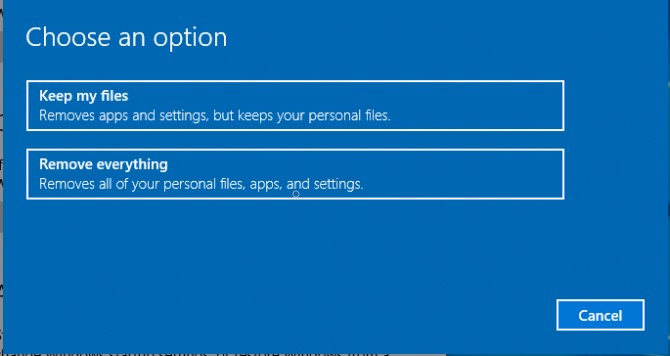
Välj Ta bort allt:
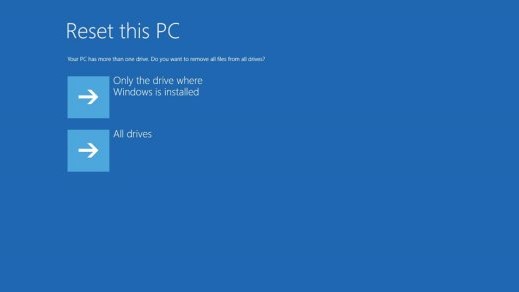
Det rekommenderas att välja Endast den enhet där Windows är installerat. Följande fönster kommer att visas:

- När du har valt alternativet kommer du att bli varnad om att din dator är på väg att återställas. Klicka på Nästa.
Klicka på Återställ när datorn frågar "Redo att återställa denna PC".

Välj Behåll mina filer:
Om du väljer Behåll mina filer kommer du att bli tillfrågad om namnet på alla program som kommer att tas bort från datorn.
Klicka på knappen Nästa när följande skärm visas:

- Nu kommer du att bli tillfrågad om du är redo att fabriksåterställa din dator. Klicka på knappen Återställ och vänta tills processen är klar.
Windows kommer automatiskt att installeras om på din dator och användarkonton och lösenord tas bort. Du kan nu ställa in ett nytt lösenord och installera de nödvändiga programmen igen.
Sätt 3: Lås upp en bärbar HP-dator via Windows Installation Disk
Om någon av procedurerna inte fungerar för dig och du har installationsskivan tillgänglig kan du också använda den för att radera lösenordet från ditt Windows-användarkonto.
- Sätt i installationsskivan i din låsta HP-laptop och starta sedan om.
- Den bärbara datorn måste startas från installationsskivan; så, medan den bärbara datorn startar, fortsätt att trycka på "F2". Startmenyn visas.
- I Boot-menyn ändrar du Boot-prioriteten till installationsskivan.
- Efter det kommer Windows Setup-skärmen att visas. Du måste ändra några inställningar och sedan klicka på "nästa" för att fortsätta. Efter det, klicka på "Reparera din dator", några alternativ kommer att bli tillgängliga för dig men du behöver bara välja "Felsökning" från listan.
Efter det klickar du bara på "Återställ den här datorn" så kommer din valda version av Windows att installeras på din bärbara HP-dator.

När du har installerat Windows igen kommer alla dina filer från systempartitionen att raderas helt tillsammans med lösenordet.
Del 3: Förbigå lösenordet på HP Laptop när bärbar dator är tillgänglig (utan att förlora data)
Om du har tillgång till datorn och bara trött på att ange ett lösenord om och om igen, så kan du prova följande lösningar.
lösningar | Anteckningar | Redaktörsbetyg | |
|---|---|---|---|
| 1 | Förbigå lösenordet för HP Laptop med netplwiz | Du har full tillgång till din dator och använder ett Microsoft-konto | |
| 2 | Återställ lösenordet för HP Laptop med Ctrl + Alt + Delete-tangenterna | Du har full tillgång till din dator och använder ett lokalt konto | |
| 3 | Förbigå lösenordet för HP Laptop med kommandotolken | Du har full tillgång till din dator och använder ett lokalt konto |
Lösning 1: Omgå lösenordet för HP Laptop med netplwiz
För att ta bort lösenordet från den bärbara HP-datorn med netplwiz. Netplwiz.exe är en avancerad kontrollpanel för användarkonton. Netplwiz.exe är utvecklad av Microsoft Corporation. Det är ett system och en dold fil.
du måste först logga in på datorn med det aktuella lösenordet och följa dessa steg:
Efter att ha loggat in på datorn, tryck på Ctrl + R. Och skriv sedan netplwiz i textrutan och klicka på OK-knappen.

- I följande fönster, avmarkera "Användare måste ange ett användarnamn och lösenord för att använda den här datorn"
Klicka på OK-knappen.

- En dialogruta för automatisk inloggning visas. Ange användarnamnet och det aktuella lösenordet.
- Klicka på Ok och starta om datorn.
Nu kommer du att kringgå inloggningsskärmen och komma in i din HP-laptop utan lösenord.
Lösning 2: Återställ lösenordet för HP Laptop med Ctrl + Alt + Delete-tangenterna
Följ dessa steg för att återställa eller ändra lösenordet på din HP Laptop Windows 10:
- Logga in på datorn med det aktuella lösenordet.
Tryck på CTRL + Alt + Delete-tangenterna samtidigt. Följande alternativ kommer att visas på skärmen:

- Klicka på Ändra ett lösenord från alternativen. En dialogruta visas där du kommer att bli ombedd att ange det gamla lösenordet och det nya lösenordet.
- Ange det gamla lösenordet och lämna resten av fälten tomma om du vill ta bort lösenordet.
- Tryck enter.
Ditt lösenord har återställts. Du behöver inte ange lösenordet nästa gång du loggar in på din bärbara HP-dator.
Lösning 3: Förbigå lösenordet för HP Laptop med hjälp av kommandotolken
Om du redan är inloggad på din bärbara dator men inte kommer ihåg lösenordet och du inte vill logga ut från HP laptop Windows 10, kan du kringgå lösenordet med hjälp av kommandotolken.
- Skriv "cmd" i sökrutan i aktivitetsfältet och högerklicka på kommandotolken.
Klicka på Kör som administratör. Kommandotolksfönstret öppnas.

Skriv nu följande kommando:

- När du har skrivit det här kommandot, tryck på Enter.
- Nu kommer du att bli ombedd att ange lösenordet för denna användare. Lämna det tomt och tryck på Enter.
- Den kommer att be dig att skriva in lösenordet igen för att bekräfta det. Lämna det tomt igen och tryck på Enter. Bingo! Du kan nu kringgå lösenordet nästa gång du slår på din bärbara dator.
Obs: Ändra användarnamnet med ditt kontoanvändarnamn.
Del 4: Vanliga frågor om HP Laptop
F1: Hur låser man upp en HP laptop glömt lösenordet?
Det finns flera sätt för dig. I allmänhet väljer de flesta användare fabriksåterställning och denna metod kommer att förlora data. Andra väljer professionella produkter som PassFab 4WinKey, som inte kommer att förlora data.
F2: Hur kringgår man lösenordet på HP laptop?
Om du har glömt administratörslösenordet på din bärbara HP-dator kommer de flesta sätt som nämns i den här artikeln inte att fungera för dig längre. Men du kan fortfarande använda PassFab 4WinKey för att återställa HP-administratörslösenordet.
Slutsats
Så i din situation är det bäst att använda ovanstående Windows lösenordsåterställningsverktyg från PassFab om du glömt inloggningslösenordet på HP laptop. Rekommenderas varmt verktyg! PassFab 4WinKey ger dig 30 dagars pengarna-tillbaka-garanti, 100 % säkerhet och gratis teknisk support online. Så varför välja andra alternativ?